Een back-up maken van de Windows 10 Start Menu Layout
Het Start-menu in Windows 10 heeft een lange weg afgelegdsinds eerdere versies van het besturingssysteem van Microsoft. Het aanpassen van het Start-menu naar uw wens kan een aanzienlijke hoeveelheid aanpassingen vergen en het is gemakkelijk om precies te vergeten wat u hebt gedaan om het te krijgen zoals u het wilt.
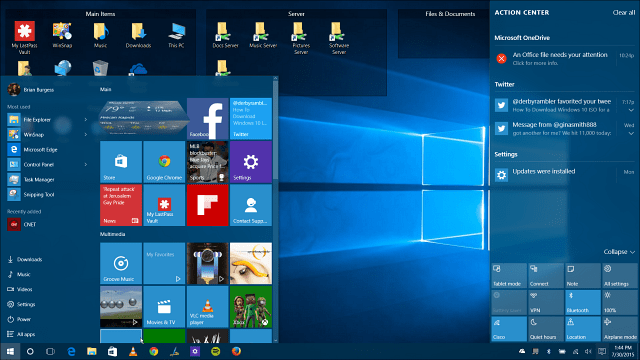
Met het menu Start in Windows 10 kun je veel coole dingen doen, zoals apps vastzetten en andere items, apps groeperen en meer. En er komen binnenkort veel nieuwe functies aan.
Als er iets misgaat met uw systeem enje moest een schone Windows 10-installatie uitvoeren, het zou een enorme ergernis zijn om alles in het menu opnieuw te ordenen. Hier leest u hoe u een back-up van de lay-out maakt.
Back-up van Windows 10 Startmenu-indeling
- Zorg ervoor dat Verborgen bestanden en mappen is ingeschakeld.
- Ga naar AppDataLocalTileDataLayer voor het account waarvan u een back-up maakt, in mijn geval wel C: UsersBrianAppDataLocalTileDataLayer—en daar zie je een databasemap. Het bevat de opgeslagen lay-out van het menu Start.
- Kopieer de databasemap naar een veilige locatie en bewaar deze op een veilige plek (niet op uw pc maar op een externe of netwerkschijf of cloudopslag)
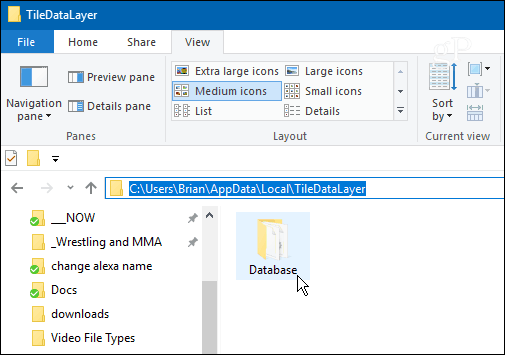
Om de lay-out te herstellen, misschien na een pc-vernieuwing, kopieert u de databasemap terug naar AppDataLocalTileDataLayerfolder. Houd er echter rekening mee dat u, net als bij het maken van een back-up van de map, moet zijn aangemeld bij een ander account dan het account waarnaar u het herstelt.
Als je uren hebt besteed aan het nauwkeurig aanpassen en aanpassen van de lay-out, zal het maken van een back-up je de hoofdpijn besparen van het opnieuw instellen.
Wat is jouw mening? Heb je lang de lay-out van het menu Start in Windows 10 aangepast? Laat het ons weten in de commentaarsectie hieronder.


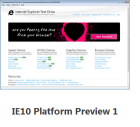


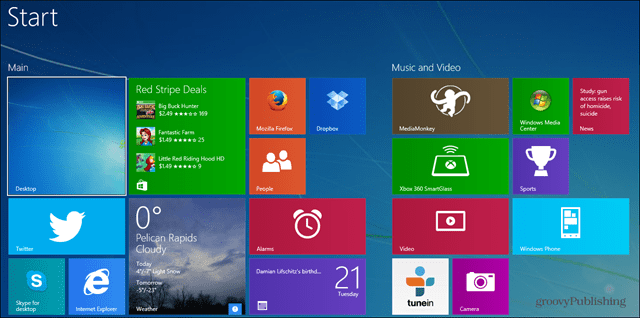



laat een reactie achter